- Веб-Шаблоны
- Шаблон интернет-магазина
- Шаблоны для CMS
- Facebook шаблоны
- Конструктор сайтов
Joomla 3.x. Как получить доступ к файлам в админ панели и внести в них изменения
Сентябрь 21, 2016
Привет! Из этого туториала Вы узнаете, как внести изменения в файлы шаблона Joomla в админ панели сайта.
-
Выполнив вход в админ панель Joomla, перейдите на вкладку Расширения (Extensions) > Шаблоны (Templates).
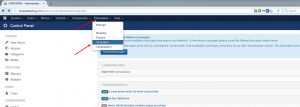
-
В открывшемся окне снова выберите Шаблоны (Templates) из списка слева, и нажмите на ссылку на ваши файлы шаблона. Как правило, он называется ThemeXXXX, где XXXX — это номер шаблона.
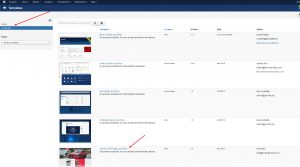
-
Вот Вы и в нужном месте. Слева Вы можете видеть список файлов и папок шаблона. Здесь Вы можете редактировать файлы CSS, проверьте список установленных шрифтов, ознакомьтесь с кодом ваших модулей и т.д.
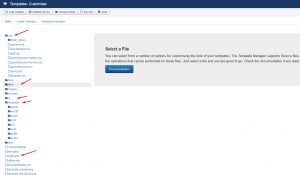
Внимание! Не редактируйте файлы PHP в админ панели, если у Вас нет продвинутых навыков разработчика. Мы рекомендуем использовать FTP, так как даже маленькая ошибка в синтаксисе PHP может сломать ваш сайт и Вы не сможете отменить изменения в админ панели.
В общем, вот и всё. Теперь Вы знаете, как получить доступ к файлам в админ панели Joomla и внести в них изменения.
Вы можете также ознакомиться с детальным видео-туториалом ниже:
Joomla 3.x. Как получить доступ к файлам в админ панели и внести в них изменения













